შეაერთეთ თქვენი Android 3G კავშირი კომპიუტერთან Wi-Fi-ით
Miscellanea / / December 02, 2021
ჩვენ ვიყავით მობილური ინტერნეტის გაზიარება ჩვენს კომპიუტერთან მანამდეც კი, სანამ მსოფლიოში ანდროიდები და აიფონები დაიბადნენ. ბლუთუზი და მონაცემთა კაბელები მაშინაც მუშაობდა ტელეფონებზე, მაგრამ სიფრთხილე იყო ის, რომ გაზიარება შემოიფარგლებოდა მხოლოდ ერთი მოწყობილობით ერთდროულად.
რა თქმა უნდა, იმ ეპოქაში, სადაც მობილური მონაცემთა სიჩქარე ძლივს საკმარისი იყო მხოლოდ ერთი კომპიუტერისთვის, ინტერნეტის გასაზიარებლად რამდენიმე მოწყობილობის ერთ ტელეფონთან დაკავშირების აზრმა არასდროს მოგვსვლია. მაგრამ ახლა ჩვენს სმარტფონებზე 3G და 4G მონაცემთა სიჩქარით, შეგიძლიათ მარტივად გააზიაროთ იგი მრავალ მოწყობილობასთან და არ იტიროთ ნელი სიჩქარით. მაგრამ ეს არასოდეს მოხდება მხოლოდ Bluetooth და მონაცემთა კაბელის საშუალებით.
ასე რომ, დღეს ჩვენ ვნახავთ, თუ როგორ შეგიძლიათ გადააქციოთ თქვენი Android სმარტფონი ა პორტატული Wi-Fi ცხელი წერტილი და თქვენი ინტერნეტ კავშირის გადაცემა მრავალ მოწყობილობაზე, რომლებსაც აქვთ Wi-Fi კავშირის ვარიანტი.
ჩამონტაჟებული ვარიანტის გამოყენებით
თუ თქვენი მოწყობილობა მუშაობს Ice Cream Sandwich (ICS) ვერსიაზე, გახსენით თქვენი მოწყობილობის პარამეტრები და შეეხეთ მეტი ღილაკს უსადენო და ქსელების პარამეტრების ქვეშ. წინა ვერსიებზე გაშვებულ მოწყობილობებს მოუწევთ დააჭიროთ უსადენო და ქსელების ოფციას პარამეტრებში.

როდესაც დამატებითი პარამეტრები გამოჩნდება, შეეხეთ პორტატული ცხელი წერტილის ტეტერინგის ვარიანტს. სანამ ცხელ წერტილს დავიწყებთ, ჯერ უნდა დავაკონფიგურიროთ ცხელი წერტილის პარამეტრები. ამისათვის შეეხეთ პორტატული Wi-Fi ცხელ წერტილის პარამეტრებს და შეავსეთ დეტალები, როგორიცაა ცხელი წერტილის სახელი და უსაფრთხოების პაროლი. თუ გსურთ, შეგიძლიათ შეცვალოთ უსაფრთხოების ალგორითმი ან დატოვოთ იგი ღია, მაგრამ ეს არ იქნება კარგი იდეა.


დეტალების შევსების შემდეგ, უბრალოდ შეამოწმეთ ოფცია ცხელ წერტილის დასაწყებად. სულ ეს არის, თქვენი Android დაიწყებს Wi-Fi ქსელის მაუწყებლობას, რომელიც აზიარებს თქვენი ტელეფონის მონაცემთა კავშირს. როდესაც რომელიმე მოწყობილობა უერთდება ქსელს, თქვენ მიიღებთ განახლებას შეტყობინებებში. Froyo-ს და Gingerbread-ის მომხმარებლებს შესაძლოა ჯერ მოუწიონ Hotspot-ის გააქტიურება, სანამ შეძლებენ პარამეტრების კონფიგურაციას. თქვენ შეგიძლიათ გამორთოთ ცხელი წერტილი იმავე გზით.

ასე რომ, თქვენ შეგიძლიათ გაააქტიუროთ Hotspot ჩაშენებული პარამეტრების გამოყენებით, მაგრამ ზოგიერთი მომხმარებლისთვის შეიძლება დამაბნეველი იყოს პარამეტრებში ჩაღრმავება ამის გასაკეთებლად. მაშასადამე, ვნახოთ მარტივი აპლიკაცია, რომელსაც შეუძლია ზუსტად იგივე გააკეთოს, მაგრამ გაამარტივებს მიდგომას.
FoxFi აპლიკაციის გამოყენებით
FoxFi არის შესანიშნავი Wi-Fi ტეტერინგის აპლიკაცია, რომელიც მუშაობს ყველა მოწყობილობაზე, განურჩევლად root წვდომისა. Hotspot-ის გააქტიურება FoxFi-ის გამოყენებით არის ნამცხვრის გასეირნება. უბრალოდ გაუშვით აპლიკაცია, მიუთითეთ ისეთი დეტალები, როგორიცაა ქსელის სახელი (SSID) და პაროლი (WPA) და შეამოწმეთ Wi-Fi Hotspot-ის გააქტიურება. სანამ გააქტიურებთ ცხელ წერტილს, უბრალოდ დარწმუნდით, რომ თქვენი მობილური დაკავშირებულია მონაცემთა სერვისებთან.

ტელეფონების უმეტესობა მშვენივრად მუშაობს FoxFi-თან, მაგრამ ზოგიერთმა მოწყობილობამ შეიძლება ამოქმედდეს დახურვის პრობლემები და, შესაბამისად, უნდა გამოიყენოს Android-ის ჩაშენებული ფუნქცია, რომელიც ზემოთ განვიხილეთ.
დასკვნა
სანამ დავასკვენი, უნდა გაითვალისწინოთ, რომ Wi-Fi Hotspot იყენებს თქვენი ბატარეის მნიშვნელოვან რაოდენობას ამ დროს ემსახურება და, ამრიგად, თქვენ უნდა გამოიყენოთ ფუნქცია მხოლოდ მაშინ, როდესაც ბატარეაში საკმარისია დამუხტვა (და მაშინ, როდესაც თქვენ რეალურად მჭირდება). ამ გაფრთხილების გარდა, ეს უდავოდ საკმაოდ მაგარი თვისებაა.


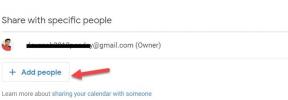
![Windows Explorer-მა შეწყვიტა მუშაობა [მოგვარებულია]](/f/8b40af2e890d047cfe49acc058cf5650.png?width=288&height=384)